Apple praktiserer en streng kontroll over hva apper kan utføre på deres plattform, spesielt når det gjelder samtaleopptak. Men med noen smarte triks kan du faktisk ta opp telefonsamtaler fra din iPhone. Her er en guide for hvordan du kan gjøre dette.
Viktig: Sjekk lokale lover
Før vi går inn på de tekniske detaljene, er det kritisk å forstå lovverket rundt samtaleopptak. En enkel tommelfingerregel er at hvis du selv er en del av samtalen, er det ofte lovlig. Men dersom du ikke er en deltaker, er det nesten alltid ulovlig. Lovene varierer stort mellom stater, land og til og med regioner. Det finnes en omfattende liste på Wikipedia, men det er sterkt anbefalt å sjekke offisielle kilder for din spesifikke lokale lovgivning. Selskapet Rev, som vi nevner senere, har også en nyttig bloggartikkel om dette temaet.
Det viktigste her er konseptet om samtykke: enten en-partssamtykke eller to-partssamtykke. En-partssamtykke betyr at det er lovlig å ta opp en samtale så lenge du selv deltar i den. Dette er normen i de fleste stater i USA, samt mange andre land. To-partssamtykke krever at alle involverte parter må være enige om at samtalen blir tatt opp. Flere stater i USA og visse andre land følger dette prinsippet. Igjen: sjekk dine lokale lover nøye.
Konsekvensene av å bryte disse lovene kan være alt fra sivile søksmål til straffesaker. Det sikreste er å være åpen om at du tar opp samtalen, og be om eksplisitt tillatelse fra de andre deltakerne.
Med det juridiske på plass, la oss se på hvordan du faktisk kan ta opp samtaler. Det finnes to hovedmetoder: maskinvare- eller programvarebaserte løsninger. Vi vil presentere de ulike alternativene, fra de enkleste til de mest avanserte.
Enkel løsning: Høyttaler og opptaker
Den enkleste metoden for maskinvarebasert opptak er å bruke høyttalertelefonen på din iPhone og en ekstern stemmeopptaker. En modell som Sony Voice Recorder ICD-PX Series, til rundt 60 dollar, er et populært valg på Amazon. Den har USB-plugg, MicroSD-utvidelse og leveres med en lavaliermikrofon for eventuelle behov for ansikt-til-ansikt opptak.
Denne metoden fungerer imidlertid med hvilken som helst stemmeopptaker. Bare sett telefonen på høyttaler, start opptaket, og la den ta opp samtalen. Dette er en tilstrekkelig løsning for enkle notater og personlig bruk. For høyere lydkvalitet, er det imidlertid mer komplekse løsninger som kan være mer passende.
Programvare: Rev Call Recorder
Apple tillater ikke apper å direkte ta opp samtaler på iPhone. Men det finnes apper som lar deg omgå dette ved hjelp av en treveissamtale-løsning. Samtalen din rutes gjennom selskapets servere, hvor den tas opp. Dette er en elegant løsning for de som trenger mer enn en basic høyttalertelefon-opptak, men som ikke ønsker å investere i dedikert opptaksutstyr.
Rev Call Recorder er en app med høye vurderinger (4,4 stjerner og nesten 2000 anmeldelser på tidspunktet for denne artikkelen). Appen i seg selv er gratis, men det er mulig å betale for transkribering av opptakene dine.
Før vi ser på prosessen, la oss diskutere personvern og sikkerhet. Vi kontaktet Rev for å få mer informasjon. Opptak lagres på deres servere på ubestemt tid, eller til du sletter dem. De lagres kryptert, og Rev har aldri rapportert om sikkerhetsbrudd. En grundigere titt i deres personvernerklæring indikerer at den største delen av bruken av opptakene er knyttet til deres transkripsjonstjenester.
Det er også bestemmelser angående overholdelse av lover og virksomhetsoverføringer. Teknisk sett blir transkripsjonene vurdert av frilansere, som da anses som «tredjeparter». Men alt i alt, kan du anse Rev som like pålitelig som andre lignende tjenester. Hvis du er skeptisk, kan maskinvarebaserte metoder være et bedre alternativ.
Slik tar du opp en utgående samtale med Rev
For å ta opp en utgående samtale, start Rev-appen før du ringer. Trykk på «Start innspilt anrop» > «Utgående anrop.»
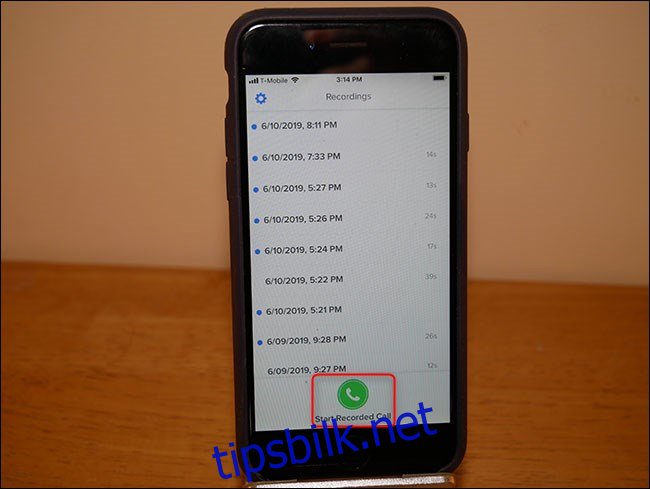
Skriv inn telefonnummeret du vil ringe, eller velg det fra kontaktene dine, og trykk deretter «Start samtale.»
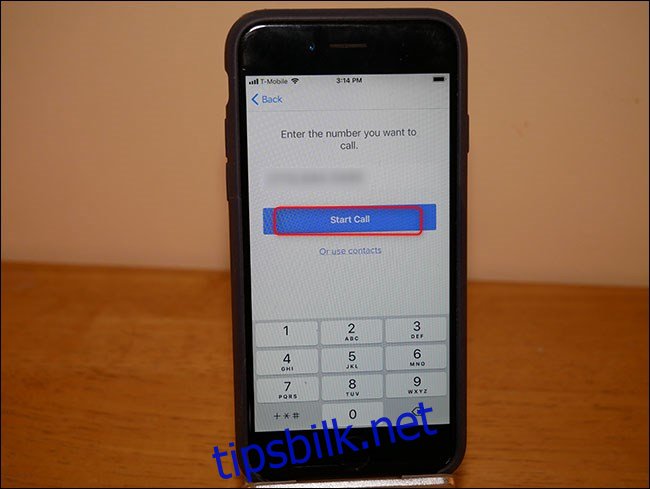
Første gang du bruker appen vil du se en kort veiledning. Trykk på pilen nederst i hjørnet for å gå gjennom, og trykk så på «Godtatt! Start knappen.»
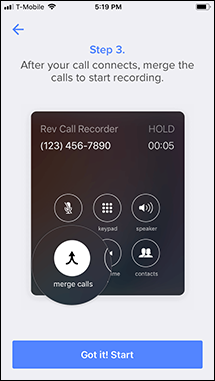
Trykk på «Ring» for å ringe Revs opptaksnummer. Når samtalen starter, vil appen be deg om å ringe den du egentlig skal snakke med.

Når begge anropene er koblet sammen, trykk på «Slå sammen anrop.»

Du vil også motta en SMS-påminnelse om å slå sammen anropene. Deretter vil samtalen din bli tatt opp og lagret på Revs servere.
Slik tar du opp en innkommende samtale
Det er litt enklere å ta opp innkommende anrop. Først aksepterer du anropet som normalt, og trykker på Hjem-knappen for å gå tilbake til startskjermen.

Åpne så Rev Call Recorder-appen.

Trykk deretter på «Start innspilt anrop» > «Innkommende anrop.»
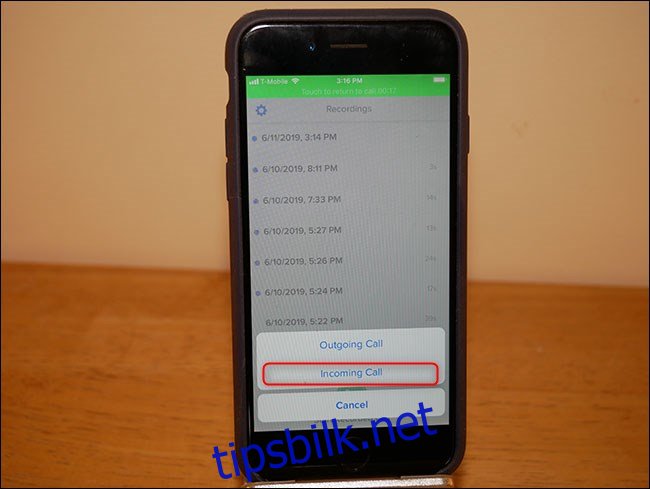
Trykk på «Ring» for å koble deg til Revs opptakslinje.
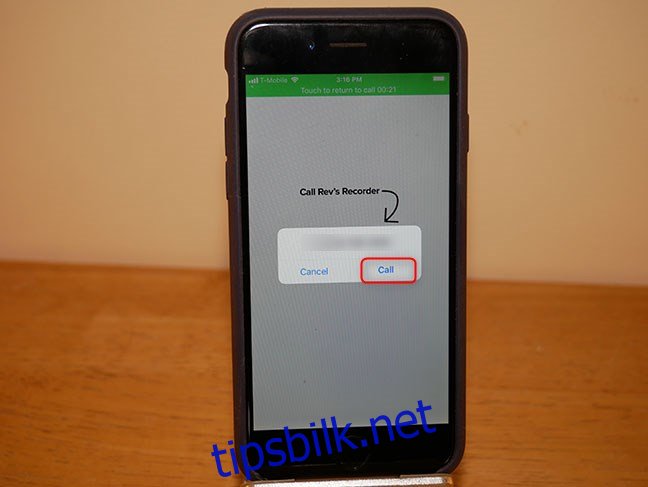
Når du er koblet til, trykk på «Slå sammen anrop.»

Selv om det er litt multitasking, er det ikke overdrevent komplisert. Det finnes også andre programvareløsninger, som Google Voice, men den lar deg kun ta opp innkommende samtaler, og mange har andre begrensninger. Rev tilbyr den mest allsidige og komplette løsningen vi har funnet.
Ulempen med programvaremetoden er at du overlater dine private samtaler til en tredjepart. Hvis dette bekymrer deg, kan maskinvareløsningene være mer passende, selv om de krever litt mer oppsett og utstyr.
Profesjonell metode: Opptaker med inngang

Denne metoden anbefales for opptak av kringkastingskvalitet. Med mindre du synkroniserer intervjuet ditt på bånd (hvilket betyr at dere begge tar opp lyd lokalt), er dette den beste måten å redusere støy på. Du unngår tredjepartsservere og alle problemer knyttet til internett og mobilsignaler. Ulempen er at det er komplisert og kostbart.
Først trenger du en opptaker med inngang. Det finnes mange modeller i forskjellige prisklasser, men Zoom H5 opptaker (som koster rundt 280 dollar) er en av de beste. Den har alle nødvendige inn- og utganger, MicroSD-støtte og er generelt allsidig for de fleste opptaksbehov.
Deretter trenger du en kabel for å koble iPhone til opptakeren. Du kan bruke en kabel som Cable Matters 3,5 mm han til XLR han lydkabel til en lav pris. Hvis telefonen din har en hodetelefonkontakt, er det enkelt. Hvis du har en nyere iPhone, må du også ha en dongel fra lyn til hodetelefonkontakt. Hvis iPhone din kom med en dongel, kan du bruke den. Ellers kan du kjøpe en for rundt 9 dollar. Koble kabelen til telefonen/dongelen og den andre enden til Zoom-opptakeren.
For å ta opp din side av samtalen, trenger du en mikrofon og en XLR-kabel. Vi anbefaler Shure SM58 mikrofon sammen med en rimelig AmazonBasics XLR-kabel. Koble den til den andre inngangen på Zoom-opptakeren.
Til slutt trenger du et sett hodetelefoner som kobles til Zoom-opptakeren, slik at du kan høre den andre personen.

Når alt er koblet til, ringer du, informerer den andre personen at samtalen tas opp, og trykker på opptaksknappen.
Her er hele oppsettet i praksis.

Dette er bare én metode for maskinvarebasert opptak. Det finnes mange alternativer, men de kan fungere annerledes. Hvis du trenger opptak av best mulig kvalitet, er Zoom/SM58-kombinasjonen vanskelig å slå.